決済注文を出す
決済注文を出します。建玉ごとに決済する方法と、通貨ペアが同一の複数の建玉を一括決済する方法があります。
ここでは、以下の方法を説明します。
- 建玉ごとに決済する
- 複数の建玉を一括決済する

- 決済注文における1注文あたりの取引数量上限は、通貨ペアによって異なります。「1注文あたりの取引数量上限」をご確認ください。上限を超える一括発注は行えません。
- ロスカットが実施される際に、ロスカットの対象となる建玉に対して決済注文が発注されていた場合、それらの決済注文は自動的に取り消されます。
建玉ごとに決済する
- 1. メニューの「取引」-「決済注文」をクリックする
-
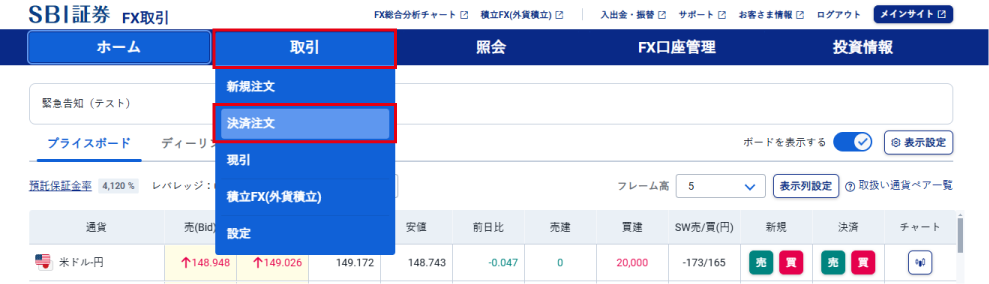
「建玉照会」画面が表示されます。

- プライスボードで、「決済」列の「買」/「売」ボタンをクリックすると、「建玉照会」画面が表示され、対象の通貨ペアの建玉にすぐにアクセスできます。または、「売(Bid)」列、「買(Ask)」列の値をクリックし、表示されたポップアップから「決済」ボタンをクリックしても、同様に「建玉照会」画面の対象の通貨ペアの建玉にアクセスできます。
- 2. 対象の建玉の「決済買」または「決済売」ボタンをクリックする
-
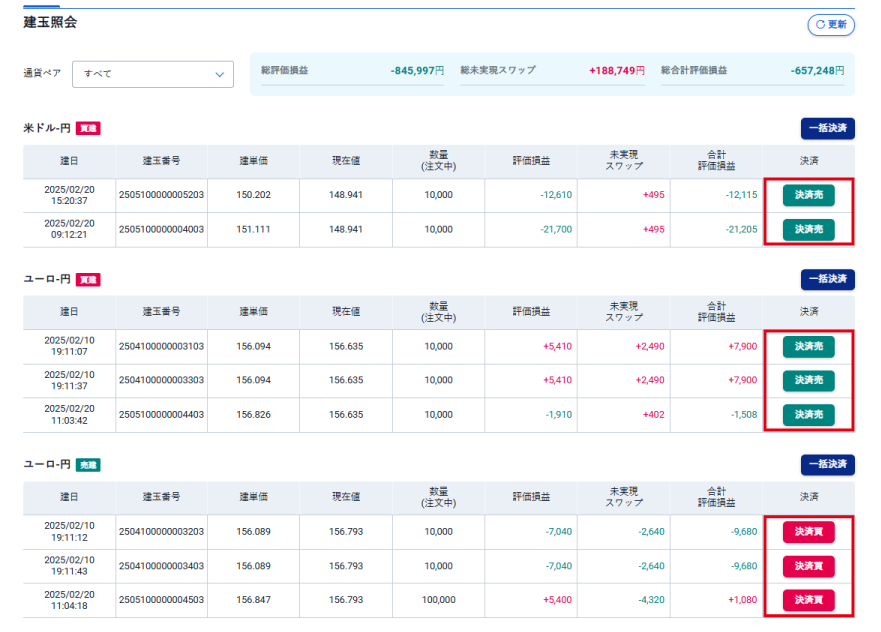
「決済注文入力」画面が表示されます。
- 3. 注文パターンを選択し、注文内容を入力する
-
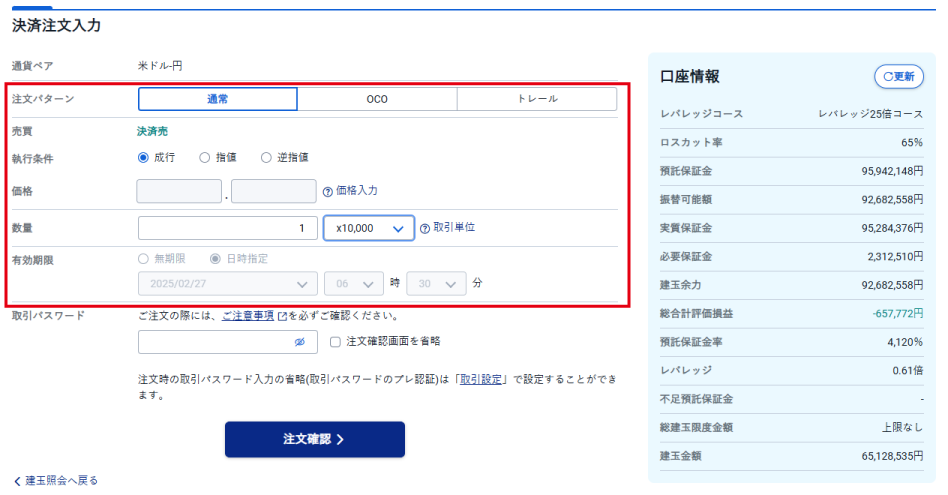
項目 説明 注文パターン 「通常」「OCO」「トレール」のいずれかを選択します。注文パターンについては、「新規注文を出す」の「注文パターン」を参照してください。 売買 買建玉の決済は「決済売」、売建玉の決済は「決済買」が表示されます。 執行条件 価格の指定方法を「成行」「指値」「逆指値」から選択します。 価格 「執行条件」で「指値」「逆指値」を選択した場合に、指定価格を入力します。整数部分を左のテキストボックスに、小数部分を右のテキストボックスに入力します。 通貨ペアごとの呼値の単位(入力の単位)は、「価格入力について」を参照してください。トレール幅 「注文パターン」で「トレール」を選択した場合に入力します。整数部分を左のテキストボックスに、小数部分を右のテキストボックスに入力します。 例)1円50銭のトレール幅を設定する場合、「1」「500」と入力します。数量 取引倍率を「×1,000」「×10,000」「×100,000」から選択し、注文する取引単位数を入力します。 選択可能な取引倍率は通貨ペアによって異なります。また、通貨ペアごとに取引倍率の初期値が設定されています。取引単位数は、決済可能な最大数量が表示されます。最大数量の範囲内で変更できます。有効期限 「無期限」または「日時指定」を選択します。「日時指定」を選択した場合は、注文執行の有効期限とする日時を指定します。最長で1ヵ月先まで指定できます。 - 4. 「ご注意事項」を確認し、取引パスワードを入力して、「注文確認」ボタンをクリックする
-


- 「注文確認画面を省略」にチェックを入れると、注文確認操作を省略できます。
「注文発注」ボタンをクリックして注文してください。 - 注文時の取引パスワード入力を省略する設定ができます。詳しくは、「取引の設定を行う」を参照してください。
- 「注文確認画面を省略」にチェックを入れると、注文確認操作を省略できます。
- 5. 注文内容を確認し、「注文発注」ボタンをクリックする
-
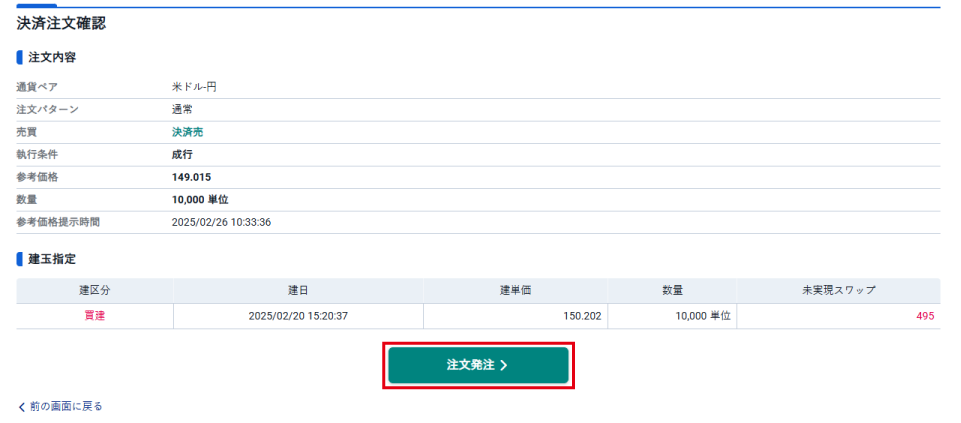
「決済注文受付」画面が表示され、注文が完了します。

- 正しく注文できたかを確認する方法は、「注文状況を確認する」を参照してください。
複数の建玉を一括決済する
- 1. メニューの「取引」-「決済注文」をクリックする
-
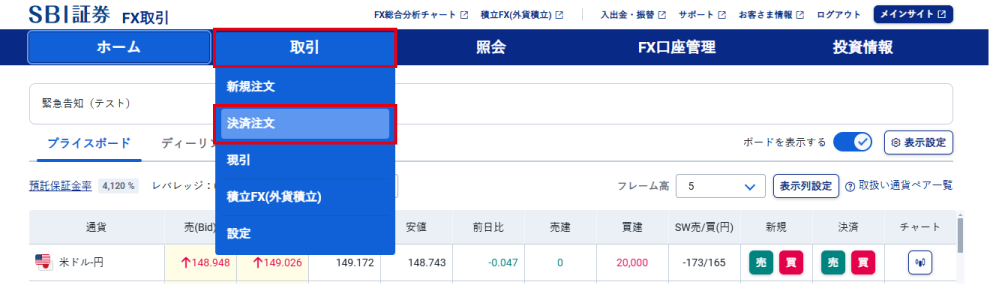
「建玉照会」画面が表示されます。

- プライスボードで、「決済」列の「買」/「売」ボタンをクリックすると、「建玉照会」画面が表示され、対象の通貨ペアの建玉にすぐにアクセスできます。または、「売(Bid)」列、「買(Ask)」列の値をクリックし、表示されたポップアップから「決済」ボタンをクリックしても、同様に「建玉照会」画面の対象の通貨ペアの建玉にアクセスできます。
- 2. 対象の通貨ペアの「一括決済」ボタンをクリックする
-
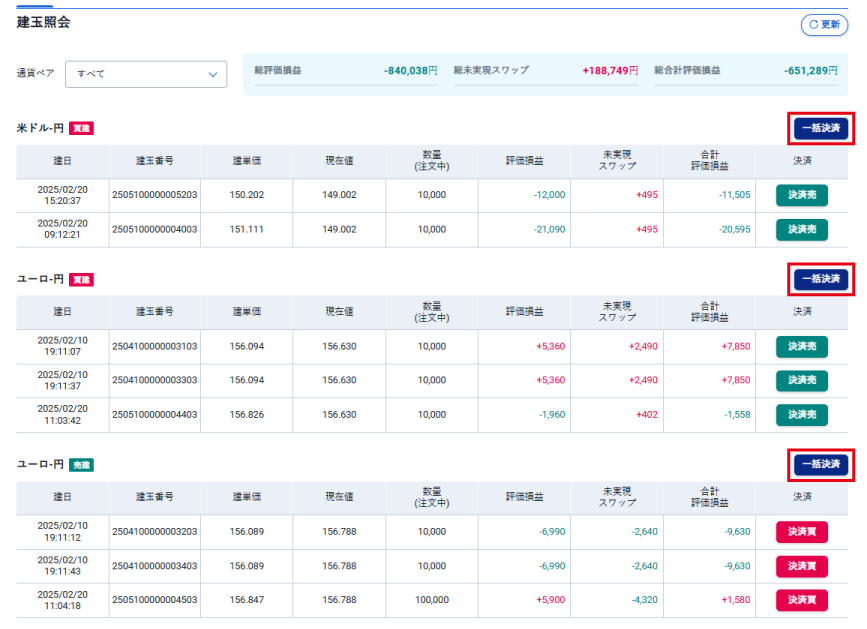
「決済注文入力」画面が表示されます。
- 3. 注文パターンを選択し、注文内容を入力する
-
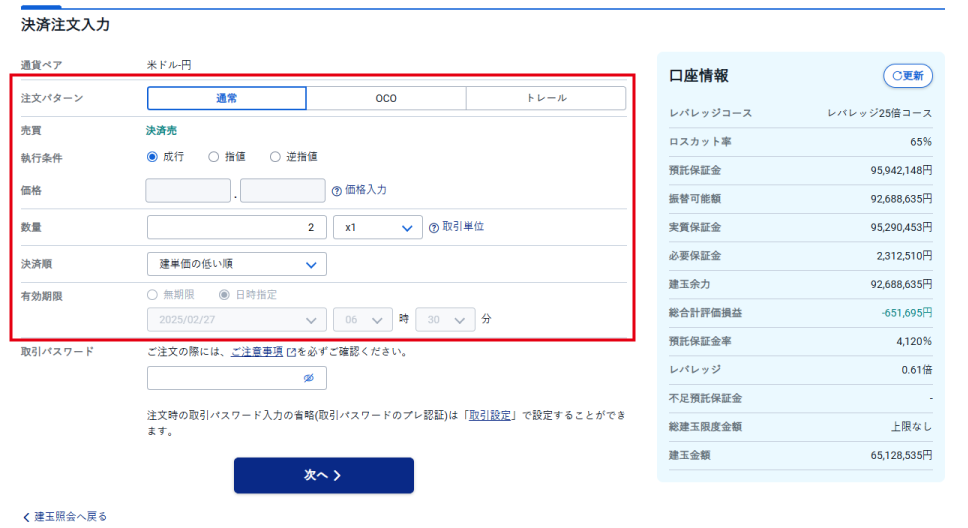
項目 説明 注文パターン 「通常」「OCO」「トレール」のいずれかを選択します。注文パターンについては、「新規注文を出す」の「注文パターン」を参照してください。 売買 買建玉の決済は「決済売」、売建玉の決済は「決済買」が表示されます。 執行条件 価格の指定方法を「成行」「指値」「逆指値」から選択します。 価格 「執行条件」で「指値」「逆指値」を選択した場合に、指定価格を入力します。整数部分を左のテキストボックスに、小数部分を右のテキストボックスに入力します。 通貨ペアごとの呼値の単位(入力の単位)は、「価格入力について」を参照してください。トレール幅 「注文パターン」で「トレール」を選択した場合に入力します。整数部分を左のテキストボックスに、小数部分を右のテキストボックスに入力します。 例)1円50銭のトレール幅を設定する場合、「1」「500」と入力します。数量 取引倍率を「×100」「×1,000」「×10,000」「×100,000」から取引倍率を選択し、注文する取引単位数を入力します。
通貨ペアごとに取引倍率の初期値が設定されています。取引単位数は、決済可能な最大数量が表示されます。最大数量の範囲内で変更できます。決済順 「数量」を変更した場合に、決済対象の建玉を選ぶ基準を選択します。ここで「建玉を選択」を選択した場合、手順5で対象の建玉を選択します。 有効期限 「無期限」または「日時指定」を選択します。「日時指定」を選択した場合は、注文執行の有効期限とする日時を指定します。最長で1ヵ月先まで指定できます。 - 4. 「ご注意事項」を確認し、取引パスワードを入力して、「次へ」ボタンをクリックする
-
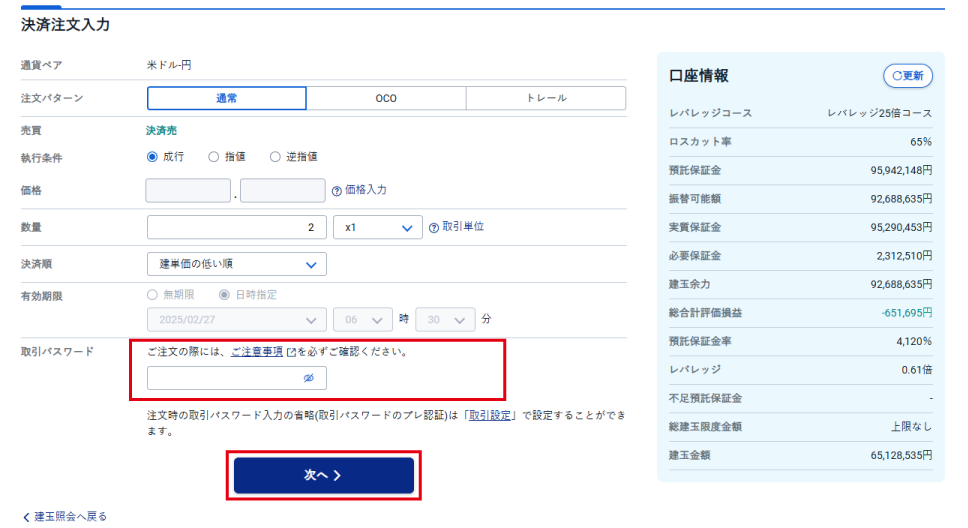

- 注文時の取引パスワード入力を省略する設定ができます。詳しくは、「取引の設定を行う」を参照してください。
- 5. 「決済順」で「建玉を選択」を選択した場合は、決済対象の建玉を選択し、「注文確認」ボタンをクリックする
-
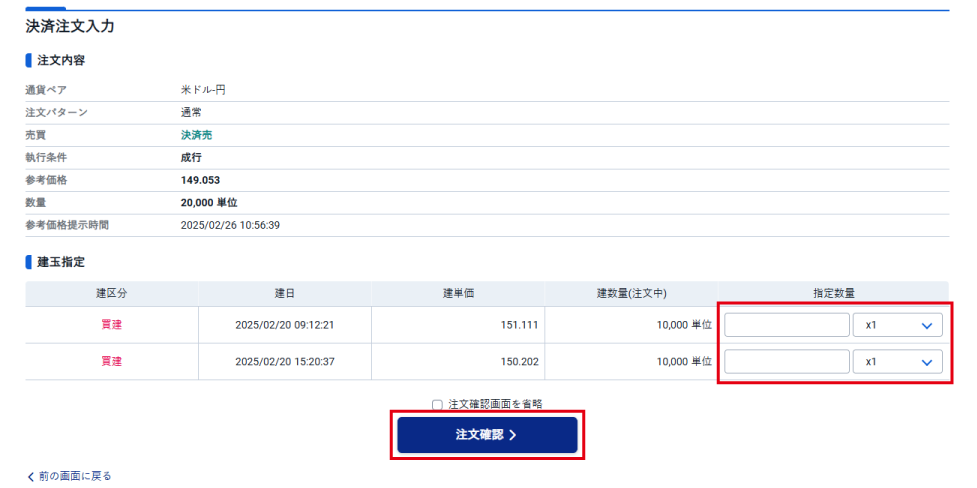

- 「注文確認画面を省略」にチェックを入れると、注文確認操作を省略できます。
「注文発注」ボタンをクリックして注文してください。
- 「注文確認画面を省略」にチェックを入れると、注文確認操作を省略できます。
- 6. 注文内容を確認し、「注文発注」ボタンをクリックする
-
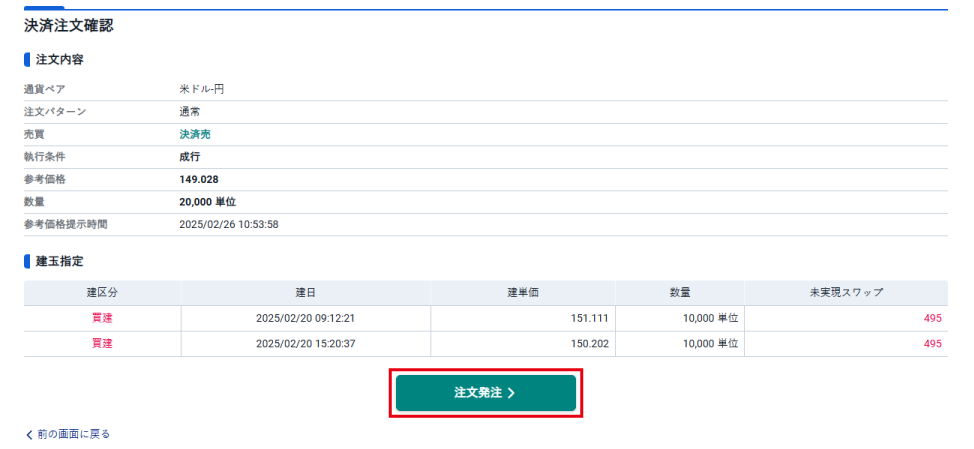
「決済注文受付」画面が表示され、注文が完了します。

- 正しく注文できたかを確認する方法は、「注文状況を確認する」を参照してください。
